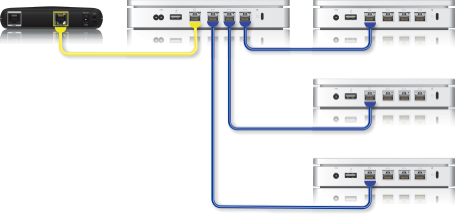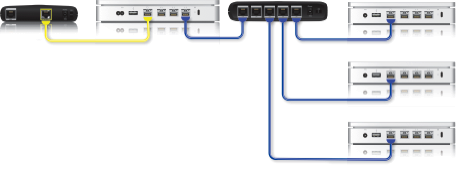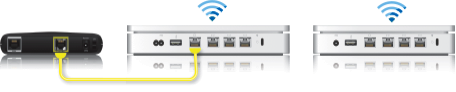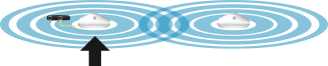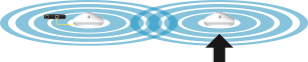- Как настроить роутер Apple Airport Express
- Настройка роутера Apple Airport Express: алгоритм действий
- Какие ещё сложности могут возникнуть?
- Базовые станции Wi-Fi: расширение зоны покрытия беспроводной сети путем добавления дополнительных базовых станций Wi-Fi
- Определения
- Выбор между одной и несколькими базовыми станциями Wi-Fi
- Типы сетей с несколькими базовыми станциями Wi-Fi
- Каким способом следует воспользоваться, если необходимо расширить зону покрытия беспроводной сети?
- Роуминговая сеть (базовые станции Wi-Fi, связанные соединениями Ethernet)
- Сеть с беспроводным расширением (802.11n)
- Рекомендации по расширению зоны покрытия
- Важное примечание
- WDS (802.11g)
- Инструкции по добавлению базовых станций Wi-Fi к сети AirPort
Как настроить роутер Apple Airport Express
Новая версия роутера Apple Airport Express позволяет подключать по wi-fi от пятидесяти различных устройств, подсоединить принтер через usb-порт и распечатывать файлы, забыв о неудобных проводах. Плюс – дополнительный LAN-порт для объединения ряда девайсов в единую сеть. Но чтобы получить эти удобные опции, нужно найти к американскому прибору подход, правильно настроив его. Как это сделать – мы сейчас расскажем.
Перед тем, как зайти в настройки роутера, необходимо посетить российскую версию веб-сайта Apple. На его страницах производитель уверяет, что подчинить себе этот американский роутер вы сможете, сделав 3 простых шага. В действительности всё не столь легко: несмотря на адаптацию к нуждам россиян и поддержку большинства провайдеров, в настройке прибора есть ряд сложностей. Сразу оговоримся: рассказывая об Apple Airport Express, мы имеем в виду обе версии маршрутизатора – и старую, и новую. Процесс настройки в обоих случаях идентичен.
Настройка роутера Apple Airport Express: алгоритм действий
Начнём. Прежде всего, на сайте apple.ru нужно найти программу под названием Airport. После чего – загрузить её на свой гаджет (учтите, что компьютеры и ноутбуки с операционной системой «Мак» автоматически обладают этой утилитой). Далее настройка wi-fi-роутера требует таких шагов:
- Подсоединить к девайсу кабели электропитания и интернета.
- Сбросить параметры предыдущего подключения при помощи кнопки Reset, расположенной на маршрутизаторе. После этого настройка роутера начнётся «с нуля». Всё время, в течение которого настраивается роутер, точка доступа светится жёлтым цветом. Смена жёлтого на зелёный свидетельствует об успешном подключении.
- Через «Избранное» отыскать скачанное (или уже имеющееся) приложение под названием AirPort и запустить его.
- В опциях выбрать пункт «Другие базовые станции AirPort».
- Затем нажать на «AirPort Express aa0406».
- В открывшихся полях набрать имя сети и базовой станции. Если данные, уже указанные по умолчанию, вам подходят, – просто оставьте их без изменений.
- Создать пароль (система запросит фразу минимум из восьми знаков). Обязательно запомните или запишите пароль, так как система запрашивает его каждый раз, когда нужна настройка wi-fi для нового девайса – планшета, ноутбука, смартфона. Выдумав фразу, её нужно ввести дважды для подтверждения. Затем система предложит запомнить эту комбинацию символов на этом устройстве. Если гаджет ваш личный и каждый раз вводить пароль вам не с руки, то соглашайтесь.
- Выбрать функцию «Далее», после чего об окончании настройки роутера вас оповестит выскочившее окошко.
Но не все владельцы роутеров Airport Express после этого могут вздохнуть спокойно. Дело в том, что ряд российских интернет-провайдеров фильтрует любую попытку подключения к сети. Если это ваш случай – позвоните в колл-центр и сообщите оператору: у вас появился роутер с «Мак-адресом» (неизменным параметром, которым американские производители снабжают выпускаемую электронику). В ответ на ваш запрос оператор добавит этот адрес в разрешённые подключения. Останется настроить функцию AirPlay, позволяющую передавать большие объёмы данных с девайса на девайс, и сетевой принтер. Отметим, что опция AirPlay доступна на новой версии роутера Apple Airport Express. Старый тип устройства ею не обладает.
Какие ещё сложности могут возникнуть?
Если оператор оповестил вас, что арендуется внешний ip-адрес, а маршрутизатор продолжает мигать не зелёным, а жёлтым светом, выход тоже есть. Настроить роутер Apple Airport Express придётся, используя статичный ip-адрес. Вам нужно:
- открыть утилиту AirPort, о которой шла речь раньше (приложение скачивается с сайта apple.ru);
- выбрать точку доступа;
- нажать опцию «Изменить»;
- найти подпункт «Интернет», первая строка которого выглядит так: «Подключиться через»;
- выбрать слово «Статичный» (этот адрес постоянен, а динамический – нет);
- заполнить ряд полей: ip-адрес, маршрутизатор, DNS-сервер (если не владеете информацией – просто спросите у поставщика интернета);
- в процессе настройки роутера указать адрес шлюза в пункте «Маршрутизатор»;
- указав требуемые параметры, нажать кнопку «Обновление».
Об успешной настройке роутера свидетельствуют кружочки на устройстве, замигавшие зелёным светом. Вот и всё – процесс окончен. Пора закрыть приложение AirPort и начинать «сёрфинг» в интернете.
Теперь вы знаете, как зайти в настройки роутера и подключить устройство к сети. Быстрого вам интернета!
Источник
Базовые станции Wi-Fi: расширение зоны покрытия беспроводной сети путем добавления дополнительных базовых станций Wi-Fi
Чтобы расширить зону покрытия сети Wi-Fi, можно настроить беспроводные соединения между несколькими базовыми станциями Wi-Fi с помощью Утилиты AirPort или соединить их кабелями Ethernet для создания роуминговой сети. В этой статье описываются варианты настройки, из которых можно выбрать тот, который наилучшим образом подходит для пользовательской среды.
Важное примечание для пользователей AirPort Express. Если планируется добавить в сеть устройство AirPort Express для потокового воспроизведения музыки или предоставления функций беспроводной печати, ознакомьтесь со статьей AirPort Express: что такое режим клиента?.
Определения
Базовая станция Wi-Fi — устройство AirPort Extreme, AirPort Express или Time Capsule.
Расширение беспроводной сети — использование нескольких базовых станций Wi-Fi для увеличения зоны покрытия сети AirPort, если зона покрытия одной базовой станции является недостаточной.
Сеть с несколькими базовыми станциями Wi-Fi — сеть, в которой используется более одной базовой станции Wi-Fi для расширения зоны покрытия или добавления функций, таких как доступ к Интернету, потоковое воспроизведение музыки, печать, хранение данных и т. д. Базовые станции Wi-Fi могут быть соединены с помощью кабелей Ethernet или беспроводным способом.
Клиент Wi-Fi — любое устройство, использующее Wi-Fi для доступа к Интернету, печати, хранения данных или потокового воспроизведения музыки. Примерами клиентов являются компьютеры, устройства iPad, iPhone, игровые приставки, цифровые видеомагнитофоны и другие устройства Wi-Fi.
Первичная базовая станция — как правило, это базовая станция, соединенная с модемом, которой присвоен адрес шлюза в Интернете. Первичная базовая станция обычно реализует службу DHCP в сети Wi-Fi.
Расширенная базовая станция Wi-Fi — любая базовая станция Wi-Fi, подключаемая к первичной базовой станции для расширения зоны покрытия сети. Если не указано иное, расширенные базовые станции Wi-Fi должны настраиваться в режиме моста.
Пропускная способность — объем передаваемых или принимаемых данных в секунду (измеряется в мегабитах в секунду, Мбит/с).
Выбор между одной и несколькими базовыми станциями Wi-Fi
Прежде чем добавлять в сеть дополнительные базовые станции Wi-Fi, рассмотрите необходимость расширения сети.
Установка избыточного количества базовых станций Wi-Fi может привести к снижению пропускной способности, так как часть канала сети будет использована для служебных функций. Кроме того, это усложнит конфигурацию сети. В случае использования расширенной беспроводной сети пропускная способность может снизиться до 60 % от пропускной способности отдельного устройства. Общее правило заключается в том, чтобы поддерживать максимально простую структуру сети. Для этого необходимо использовать минимальное число базовых станций Wi-Fi для обслуживания всей зоны покрытия сети, применяя соединения Ethernet там, где это возможно.
Расширение покрытия сети Wi-Fi за счет соединения базовых станций Wi-Fi с помощью Ethernet обеспечивает максимальную пропускную способность и является предпочтительным вариантом во всех случаях. Соединения Ethernet обеспечивают скорость передачи данных до 1 Гбит/с, что намного больше скорости беспроводных соединений, составляющей не более 450 Мбит/с в сетях 802.11n при частоте 5 ГГц. Соединения Ethernet также устойчивы к радиопомехам, и неполадки с ними устраняются проще. Кроме того, поскольку в сетях Ethernet практически отсутствуют издержки на управление, больше данных могут передаваться от одного узла к другому за единицу времени.
Если одной базовой станции Wi-Fi недостаточно для удовлетворения ваших требований, добавление дополнительных базовых станций Wi-Fi позволит расширить покрытие сети, включив в нее области вне зоны действия первичной базовой станции. Следует учесть, что чем больше расстояние между клиентским устройством и базовой станцией Wi-Fi и чем больше препятствий на пути сигнала (например, кафельная плитка в ванной комнате), тем слабее уровень сигнала и меньше пропускная способность.
Если одной базовой станции недостаточно для удовлетворения ваших требований, ознакомьтесь с различными способами расширения покрытия сети Wi-Fi и выберите наиболее подходящий.
Типы сетей с несколькими базовыми станциями Wi-Fi
Узнайте о типах сетей и различиях между ними.
Каким способом следует воспользоваться, если необходимо расширить зону покрытия беспроводной сети?
Для базовых станций Wi-Fi стандартов 802.11a/b/g/n:
- роуминговая сеть (рекомендуется);
- сеть с беспроводным расширением.
Для базовых станций Wi-Fi стандарта 802.11g:
- роуминговая сеть (рекомендуется);
- WDS.
Перечисленные способы расширения покрытия сети подробнее описываются ниже. В нижней части этого документа приведены ссылки на статьи, в которых объясняется установка и настройка сети для каждого из указанных способов. Базовые станции Wi-Fi предоставляют клиентским компьютерам подключение к Интернету беспроводным способом или через проводную сеть, если для связи клиентских компьютеров с базовыми станциями используется соединение Ethernet.
Роуминговая сеть (базовые станции Wi-Fi, связанные соединениями Ethernet)
Для базовых станций Wi-Fi стандарта 802.11n создание роуминговой сети является наиболее предпочтительным вариантом. Это позволяет обеспечить максимальную пропускную способность между базовыми станциями и устройствами Wi-Fi.
При такой схеме подключения между базовыми станциями Wi-Fi должны быть установлены соединения Ethernet.
Первичная базовая станция реализует службу DHCP, в то время как расширенные базовые станции настраиваются на работу в режиме моста.
Все базовые станции Wi-Fi в пределах роуминговой сети должны использовать одинаковые пароли, тип защиты (Открытая/WEP/WPA) и имя сети (SSID).
Можно добавить несколько расширенных базовых станций Wi-Fi для расширения роуминговой сети.
Если в первичной базовой станции Wi-Fi нет достаточного количества портов LAN, можно использовать сетевой коммутатор.
Сеть с беспроводным расширением (802.11n)
Если рекомендуемую роуминговую сеть построить не удается, то сеть с беспроводным расширением является следующим по приоритету решением.
Чтобы создать расширенную беспроводную сеть, необходимо разместить расширенную базовую станцию в пределах зоны покрытия первичной базовой станции Wi-Fi.
Рекомендации по расширению зоны покрытия
В приведенном выше примере первичная базовая станция Wi-Fi ➊ находится за пределами зоны покрытия расширенной базовой станции Wi-Fi ➋ и, как следствие, не может присоединиться к этой сети и участвовать в ее расширении. Следует переместить расширенную базовую станцию Wi-Fi в зону покрытия первичной базовой станции Wi-Fi.
Важное примечание
Если между расширенной базовой станцией Wi-Fi ➌ и первичной базовой станцией Wi-Fi ➊ поместить другую расширенную базовую станцию Wi-Fi ➋, то расширенная базовая станция Wi-Fi ➌ не позволит клиентам входить в сеть. Все расширенные базовые станции Wi-Fi должны находиться в зоне прямой связи с первичной базовой станцией Wi-Fi.
WDS (802.11g)
WDS используется для расширения зоны покрытия базовых станций Wi-Fi AirPort Extreme 802.11a/b/g и AirPort Express 802.11a/b/g. WDS поддерживается Утилитой AirPort 5.5.2 и более ранних версий.
WDS позволяет настроить для каждой базовой станции один из следующих режимов:
➊ WDS-главная (первичная базовая станция Wi-Fi);
➋ WDS-ретрансляция;
➌ WDS-удаленная.
Главная базовая станция WDS ➊ подключается к Интернету и обеспечивает общий доступ к этому соединению ретранслирующим и удаленным базовым станциям.
Ретранслирующая базовая станция WDS ➋ использует общее подключение к Интернету главной базовой станции, а также служит для связи с удаленными базовыми станциями.
Удаленная базовая станция WDS ➌ использует общее подключение к Интернету главной базовой станции WDS. При этом она подключается к главной станции либо непосредственно (если находится в зоне прямой связи с последней), либо через ретранслирующую станцию WDS.
Все три конфигурации базовых станций (WDS-главная, WDS-удаленная и WDS-ретрансляция) могут предоставлять клиентским компьютерам общее подключение к Интернету главной базовой станции беспроводным способом или через соединение Ethernet, если клиентский компьютер подключен к базовой станции по проводной сети.
Для настройки базовых станций сети WDS необходимо знать идентификатор AirPort каждой из этих станций. Идентификатор AirPort, также именуемый MAC-адресом, напечатан на наклейке в нижней части корпуса базовой станции AirPort Extreme рядом с эмблемой AirPort. На базовой станции AirPort Express идентификатор AirPort указан на стороне, обращенной к адаптеру питания.
Примечание. Ретранслирующая базовая станция Wi-Fi должна получать данные от одной базовой станции, собирать их повторно в пакет и отправлять другой базовой станции Wi-Fi, и наоборот. Этот способ подключения позволяет сократить пропускную способность более чем в два раза. Базовая станция 802.11a/b/g должна использоваться в такой конфигурации, только если любые другие варианты невозможны и не требуется высокая пропускная способность.
Инструкции по добавлению базовых станций Wi-Fi к сети AirPort
Конкретные инструкции по расширению зоны покрытия сети выбранного типа можно найти по следующим ссылкам.
Источник